Chạy quảng cáo mạng hiển thị của Google (GDN) là một chiến dịch không thể thiếu đối với mỗi doanh nghiệp trên thị trường hiện nay. Với những ưu điểm như khả năng tiếp cận ở mật độ rộng, tiết kiệm chi phí,… hãy cùng Digital Marketing DMA tìm hiểu chi tiết về cách thành lập chiến dịch quảng cáo hiển thị Google một cách đơn giản và nhanh chóng nhé!
1. Cách thức hiển thị của quảng cáo Google Display Network
Vậy là chúng ta đã nắm được ý nghĩa của Quảng cáo Google Display Network (Quảng cáo hiển thị) và cả những ưu điểm và nhược điểm của nó rồi. Bây giờ chúng ta sẽ đi vào chi tiết hơn về cách thức quảng cáo hiển thị trên GDN.
Có một số dạng quảng cáo Google hình ảnh mà bạn nên biết.
- Quảng cáo hình ảnh: đây là dạng quảng cáo được các thương hiệu lớn ưa chuộng nhất vì khả năng hiển thị chính xác theo keyvisual của chiến dịch hoặc tuân theo nhận diện thương hiệu.
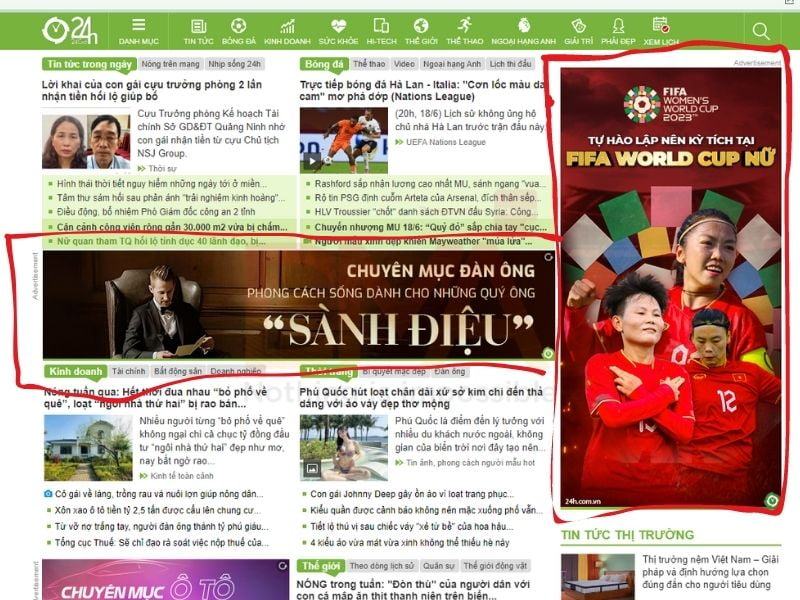
- Quảng cáo dạng ảnh động (HTML5): đây cũng là định dạng quảng cáo mà các doanh nghiệp lớn thường ưa thích. Tuy nhiên, không phải tài khoản nào cũng có thể sử dụng được định dạng này. Để có thể sử dụng quảng cáo HTML5, tài khoản cần đáp ứng các yêu cầu sau:
- Tài khoản đã mở hơn 90 ngày.
- Tổng số tiền chi tiêu của tài khoản trong thời gian hoạt động đã đạt trên 9.000 đô la Mỹ.
- Tuân thủ chính sách của Google về quảng cáo.
Ngoài ra, bạn cũng có thể điền biểu mẫu đăng ký sử dụng quảng cáo HTML5, nhưng tài khoản cần đáp ứng các yêu cầu sau:
- Tài khoản có quá trình tuân thủ chính sách tốt.
- Tài khoản có lịch sử thanh toán tốt.
- Tổng số tiền chi tiêu của tài khoản trong thời gian hoạt động đã đạt trên 1.000 đô la Mỹ.
- Quảng cáo văn bản: đơn giản nhất trong các dạng quảng cáo hiển thị. Nó chỉ bao gồm các dòng tiêu đề được sắp xếp đơn giản với nhau thành một banner quảng cáo.
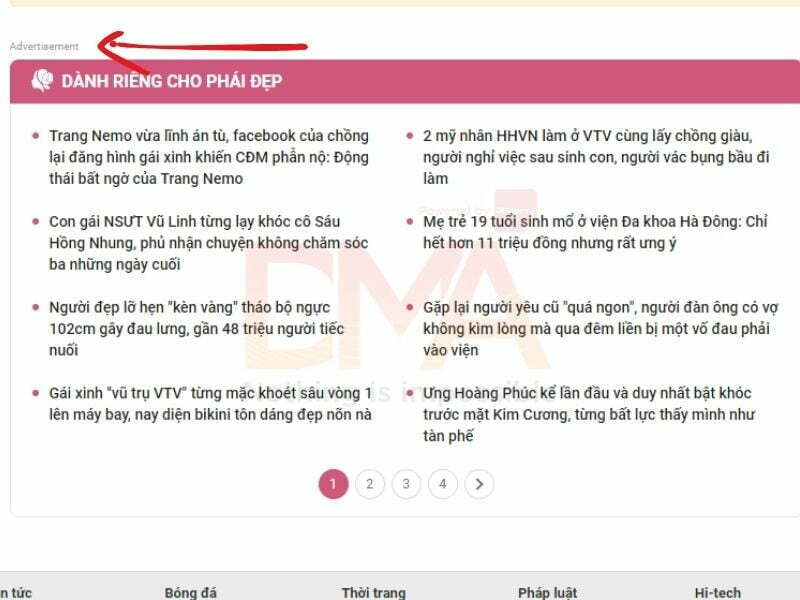
- Quảng cáo hình ảnh kết hợp với văn bản: đó là khi hình ảnh và chữ được sắp xếp với nhau thành một banner. Hiện tại, chúng ta có 2 cách hiển thị cho loại quảng cáo này. Trong cách hiển thị cũ, ảnh và chữ sẽ được tách riêng nhau, trong khi cách hiển thị mới, Google sẽ lồng ghép ảnh và chữ tạo thành một banner hoàn chỉnh.
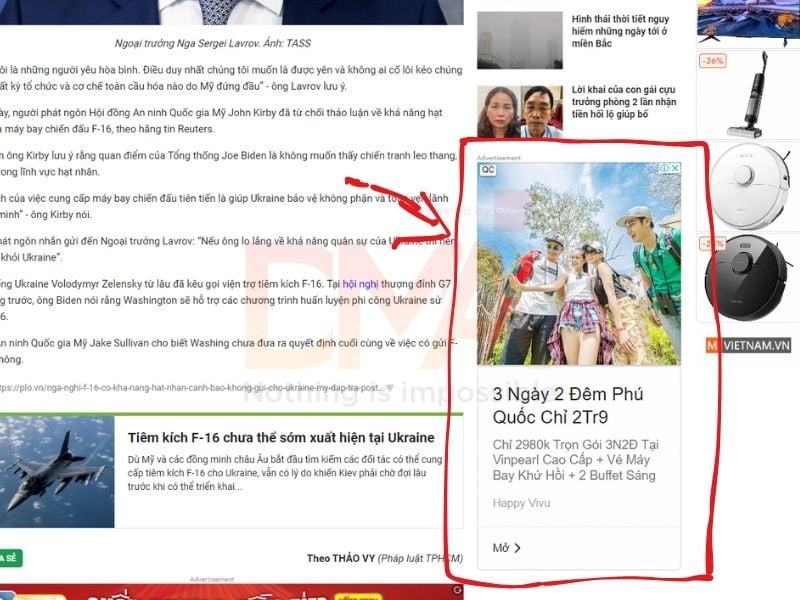
- Quảng cáo video và video kèm văn bản: Định dạng quảng cáo này sẽ hiển thị video của bạn trên các trang web đối tác của Google.
Lưu ý: Từ quý 3/2022, nếu bạn không thêm video vào mẫu quảng cáo hiển thị, Google sẽ tự động tạo video cho bạn từ hình ảnh và tiêu đề bạn cung cấp.
2. Chuẩn bị cần thiết trước khi tạo chiến dịch
Để bắt đầu chiến dịch quảng cáo hiển thị của Google, bạn cần chuẩn bị một số yếu tố cần thiết như sau:
- Trang đích của sản phẩm/ dịch vụ
- Banner hình ảnh bắt mắt đúng theo kích thước chuẩn ở mỗi vị trí đặt quảng cáo.
- Thông điệp phù hợp với sản phẩm/ dịch vụ và đối tượng khách hàng đang hướng đến.
- Video (nếu có)
Kích thước banner nào phổ biến nhất?
- Medium Rectangle: 300 x 250 (Px)
- Leaderboard: 728 x 90 (Px)
- Mobile Leaderboard: 320 x 50 (Px)
- Wide Skyscraper: 160 x 600 (Px)
3. Cách tạo chiến dịch quảng cáo hiển thị của Google (GDN)
Để tạo chiến dịch Hiển thị của Google, hãy đăng nhập vào tài khoản Google Ads của bạn và làm theo các bước bên dưới:
Bước 1: Tạo chiến dịch mới
Để bắt đầu chiến dịch quảng cáo GDN, hãy đăng nhập vào tài khoản Google Ads của bạn. Để có được tài khoản Google Ads, bạn cần có tên doanh nghiệp cũng như một số thông tin chung khác. Từ trang chính của Google Ads, hãy nhấn vào biểu tượng “+” và nhấn “Chiến dịch mới”.
Bạn sẽ được nhắc với một trình hướng dẫn để giúp bạn thực hiện quy trình. Bước đầu tiên là xác định mục tiêu chiến dịch của bạn.
Bước 2: Thiết lập mục tiêu
Việc lựa chọn mục tiêu cũng rất dễ dàng khi bạn chỉ cần thực hiện đúng các thao tác dưới đây:
- Chọn phần tạo một chiến dịch mà không cần dẫn hướng về mục tiêu.
- Chọn loại chiến dịch hiển thị.
- Chọn chiến dịch hiển thị chuẩn.
Các tùy chọn về mục tiêu của chiến dịch có thể được đề xuất như sau:
- Sales (Bán hàng): Nếu quảng cáo của bạn liên quan đến việc bán hàng.
- Leads (Khách hàng tiềm năng): Bạn muốn có khách hàng mới và tăng doanh thu.
- Web Traffic (Lưu lượng truy cập website: Bạn muốn thu hút nhiều người hơn đến trang web và các trang đích của mình
- Product and Brand Consideration (Cân nhắc Sản phẩm và Thương hiệu): Mục tiêu là cho người dùng biết về sản phẩm và khuyến khích họ tìm hiểu những gì bạn cung cấp.
- Brand Awareness and Reach (Nhận thức về thương hiệu và phạm vi tiếp cận): Mục tiêu của bạn là đưa thông điệp quảng cáo đến trước nhiều đối tượng và nâng cao nhận thức về thương hiệu.
- Promote Your App (Quảng cáo ứng dụng của bạn): Nếu bạn có một ứng dụng bạn muốn quảng cáo.
- Without goal guidance (Nếu chưa có mục tiêu): Bạn có thể tiếp tục với Cài đặt chung.
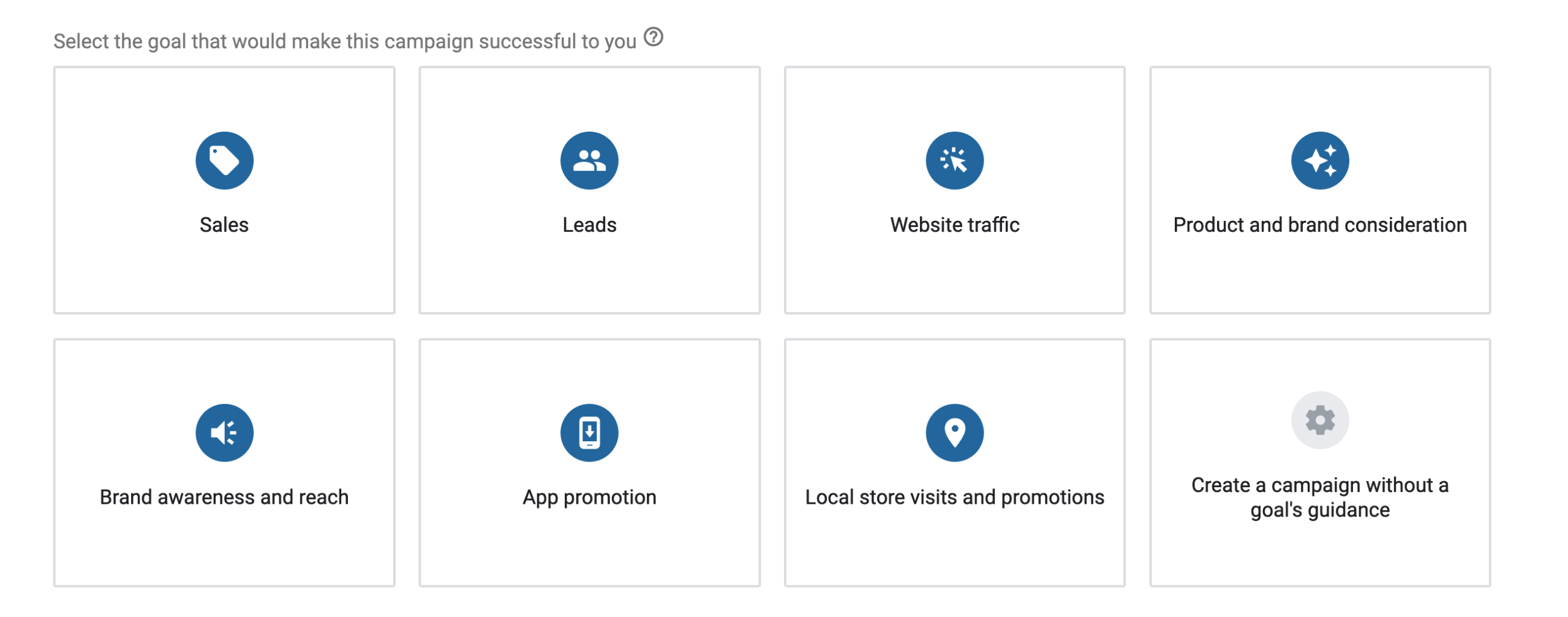
Chọn Bán hàng, Khách hàng tiềm năng hoặc Lưu lượng truy cập website tùy thuộc vào mục tiêu của bạn cho chiến dịch này. Nếu bạn chưa chắc chắn, hãy chọn Bán hàng và tiếp tục bước tiếp theo.
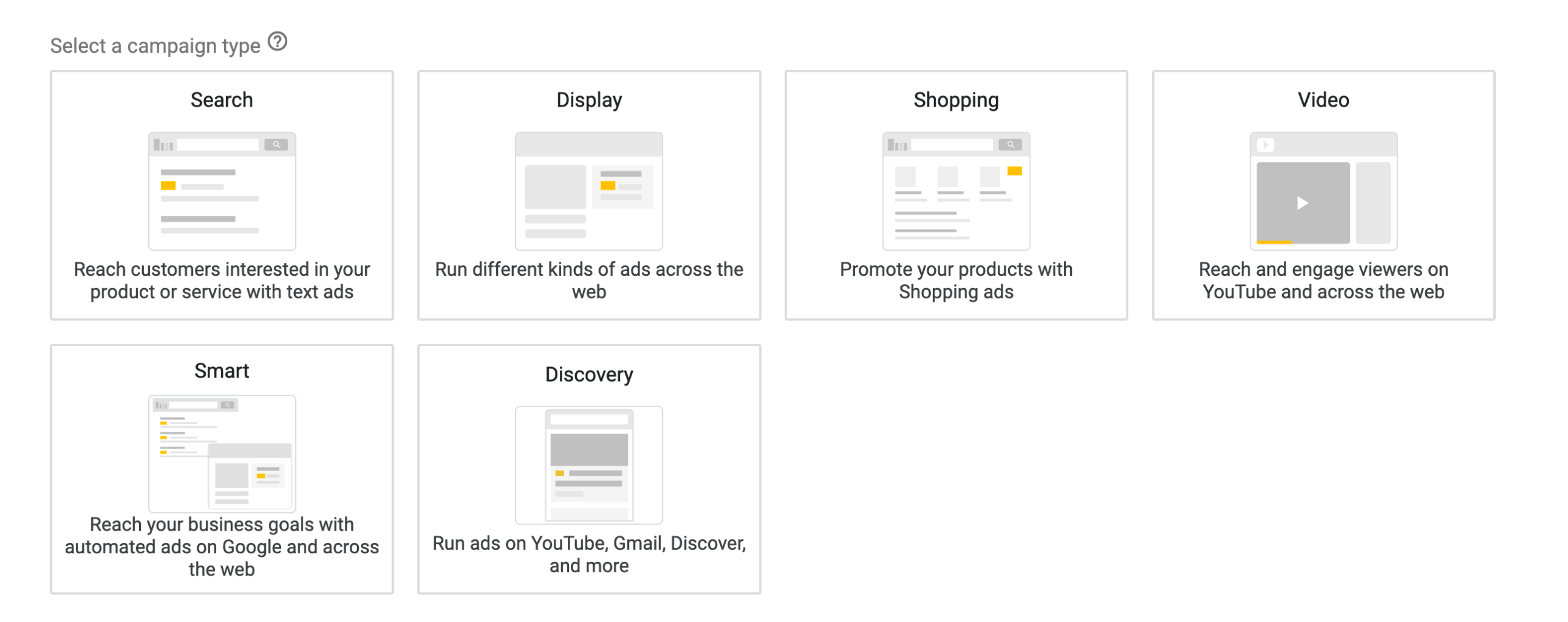
Từ danh sách loại chiến dịch, hãy chọn Display (Hiển thị) và nhấp vào Tiếp tục.
Bước 3: Chọn loại chiến dịch
Bạn sẽ được nhắc chọn loại chiến dịch bạn muốn tạo.
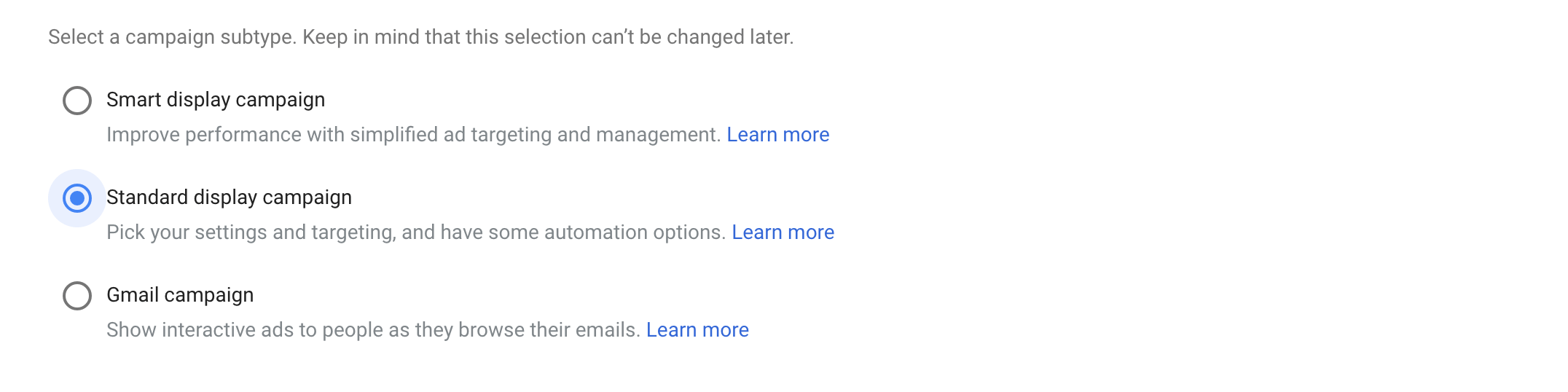
Hai tùy chọn quan trọng ở đây là Chiến dịch hiển thị thông minh và Chiến dịch hiển thị chuẩn.
Sự khác biệt giữa hai loại này là Chiến dịch hiển thị thông minh sử dụng tính năng đặt giá thầu tự động, xác định khách hàng mục tiêu tự động và tạo quảng cáo tự động.
Hầu hết công việc được thực hiện bởi Google và bạn có ít quyền kiểm soát hơn đối với chiến dịch của mình. Google tuyên bố rằng các chiến dịch hiển thị thông minh có thể tạo ra kết quả tốt hơn nhưng không phải lúc nào cũng như vậy.
Trong bài viết này, chúng ta sẽ thực hiện quy trình tạo Chiến dịch hiển thị tiêu chuẩn. Là một nhà tiếp thị PPC, điều quan trọng là phải biết cách thiết lập các chiến dịch hiển thị thủ công từ đầu.
- Chọn Chiến dịch hiển thị chuẩn, thêm URL trang web của bạn và nhấp vào Tiếp tục.
- Lựa chọn một tên chiến dịch có ý nghĩa mà có thể giúp bạn xác định nội dung của chiến dịch này.
- Nên đưa ra quy ước đặt tên để sử dụng cho tên chiến dịch, tên nhóm quảng cáo và quảng cáo.
- Sau khi có kinh nghiệm xây dựng chiến dịch hiển thị tiêu chuẩn, bạn có thể thử nghiệm với Chiến dịch hiển thị thông minh. Để biết thêm thông tin, bạn có thể đọc hướng dẫn này từ Google.
- Để đặt tên cho các chiến dịch, bạn có thể sử dụng định dạng sau: Loại chiến dịch | Các quốc gia mục tiêu.
Bước 4: Đặt địa điểm quảng cáo
Muốn đặt địa điểm quảng cáo bạn chỉ cần chọn mục “Nhập một vị trí khác”. Sau đó, bạn tiếp tục nhập địa điểm doanh nghiệp muốn quảng cáo để hiển thị hoặc loại trừ địa điểm đó.
Trong các địa điểm, hãy chỉ định quốc gia bạn muốn quảng cáo của mình hiển thị và trong ngôn ngữ, hãy chỉ định ngôn ngữ của khách hàng mục tiêu.
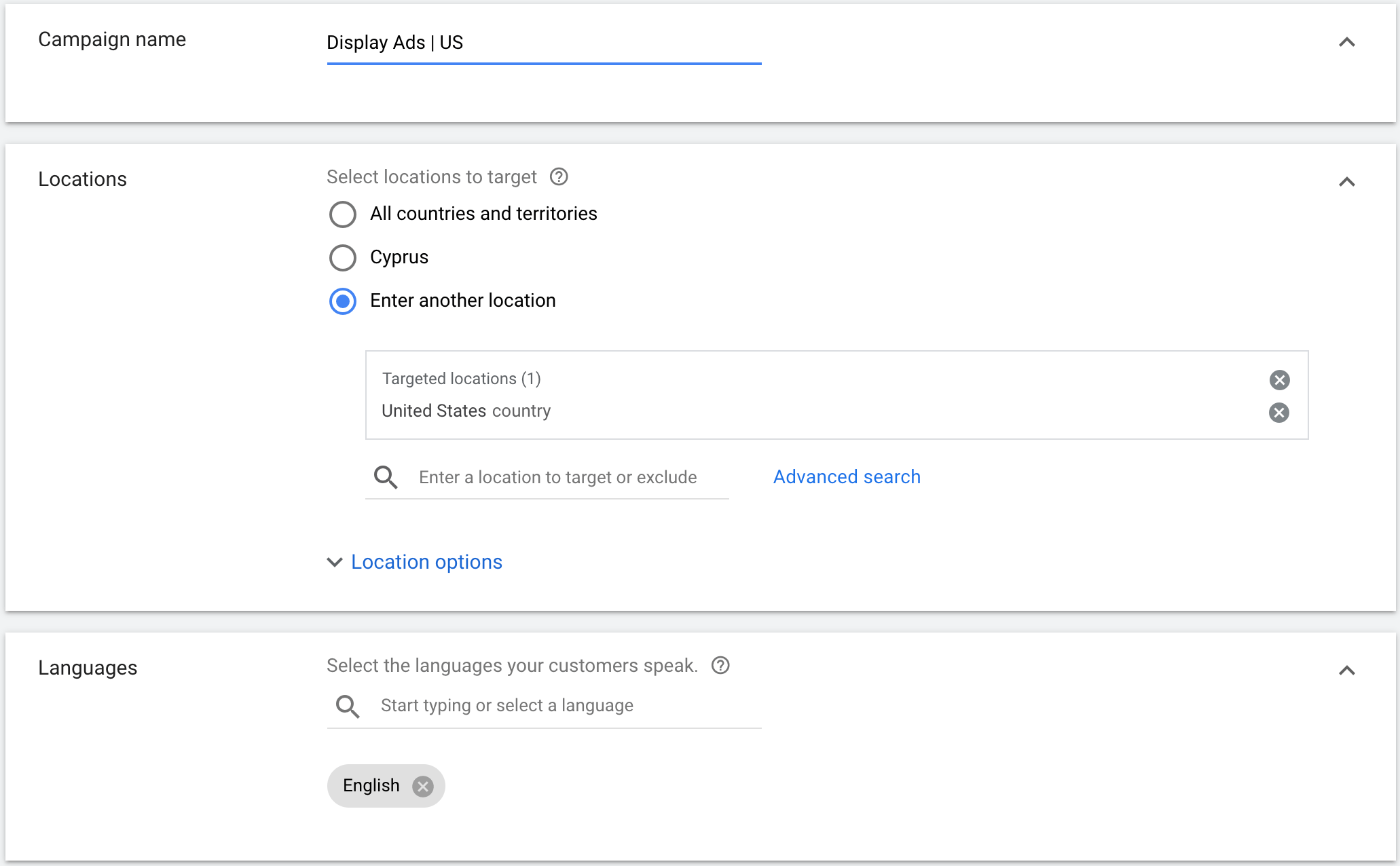
Bước 5: Đặt giá thầu chạy quảng cáo mạng hiển thị
Quảng cáo hiển thị kỹ thuật số Google có nhiều gói thầu khác nhau. Tuy nhiên, khi mới thực hiện việc này bạn nên chọn hình thức CPC thủ công hoặc chọn vào “hoặc trực tiếp chọn chiến lược giá thầu” tiếp đến chọn CPC thủ công.
Đặt giá thầu: Các tùy chọn phổ biến nhất cho chiến dịch hiển thị là:
- Chuyển đổi – Hãy để hệ thống tối ưu hóa giá đặt thầu của bạn để nhận được số lượng chuyển đổi tối đa trong phạm vi ngân sách.
- Đặt chi phí mục tiêu cho mỗi hành động – Chỉ định số tiền tối đa bạn sẵn sàng chi tiêu để nhận được chuyển đổi.
Tùy chọn tốt nhất để sử dụng cho chiến dịch hiển thị là Chuyển đổi. Điều này ngụ ý rằng bạn đã tạo lượt chuyển đổi và đã thiết lập tính năng theo dõi lượt chuyển đổi trong Google Ads.
Ngân sách: Chỉ định ngân sách hàng ngày của bạn và đó là số tiền tối đa bạn muốn chi tiêu mỗi ngày cho chiến dịch hiển thị này.
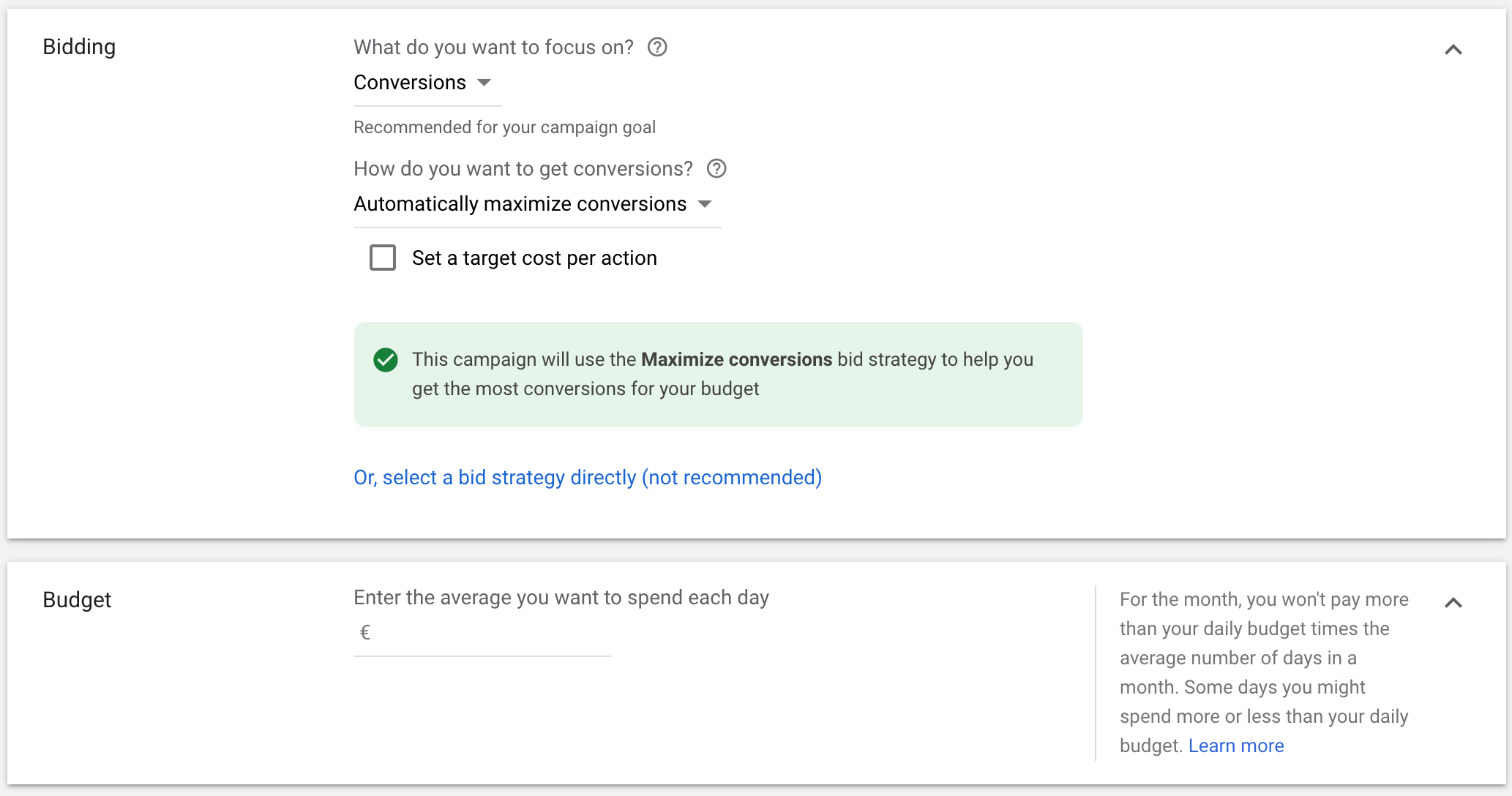
Bước 6: Cài đặt nhóm quảng cáo với thông điệp hoặc chủ đề cụ thể
Trong bước này bạn sẽ phải thực hiện nhiều thao tác khác nhau, cụ thể như sau:
Cài đặt nhóm khách hàng mục tiêu
Cài đặt đầu tiên để định cấu hình là Đối tượng: Là những nhóm người có sở thích, ý định và nhân khẩu học cụ thể, theo ước tính của Google. Họ là những người bạn có thể hiển thị quảng cáo của mình.
Nhấp vào Duyệt để xem các tùy chọn có sẵn.
Nhắm mục tiêu đối tượng quảng cáo hiển thị của Google
- Nhân khẩu học chi tiết: Tiếp cận người dùng dựa trên các dữ kiện lâu dài trong cuộc sống như tình trạng gia đình, tình trạng hôn nhân, trình độ học vấn và tình trạng sở hữu tài sản.
- Mối quan hệ: Tiếp cận người dùng dựa trên những gì họ đam mê cũng như thói quen và sở thích của họ. Google có một số danh sách đối tượng được xác định trước mà bạn có thể sử dụng để nhắm mục tiêu đối tượng có nhiều khả năng quan tâm đến sản phẩm của bạn.
- Các sự kiện trong cuộc sống và trong thị trường: Tiếp cận người dùng dựa trên ý định mua hàng gần đây của họ hoặc người dùng khi họ đang ở giữa các mốc quan trọng trong cuộc đời cần tìm sản phẩm/ dịch vụ đặc biệt.
- Tiếp thị lại và đối tượng tương tự: Người dùng mục tiêu đã truy cập trang web của bạn trong quá khứ hoặc tiếp cận người dùng mới có cùng sở thích với khách truy cập trang web hoặc khách hàng hiện tại của bạn.
- Đối tượng tùy chỉnh: Tùy thuộc vào mục tiêu chiến dịch của bạn, hãy tiếp cận người dùng dựa trên những gì họ đam mê, thói quen và sở thích của họ, đồng thời tiếp cận người dùng dựa trên mục đích mua hàng gần đây của họ.
Bạn có thể kết hợp các tùy chọn nhắm mục tiêu khác nhau với nhau để tìm đối tượng phù hợp với hồ sơ của khách hàng mục tiêu. Nếu mục tiêu của bạn là sử dụng chiến dịch hiển thị cho mục đích tiếp thị lại, hãy thực hiện theo hướng dẫn trong Bài học về chiến dịch tiếp thị lại.
Tiếp theo, là phân nhóm mục tiêu theo nhân khẩu học. Với nhắm mục tiêu theo nhân khẩu học, bạn có thể tiếp cận mọi người dựa trên độ tuổi, giới tính, tình trạng con cái hoặc thu nhập hộ gia đình.
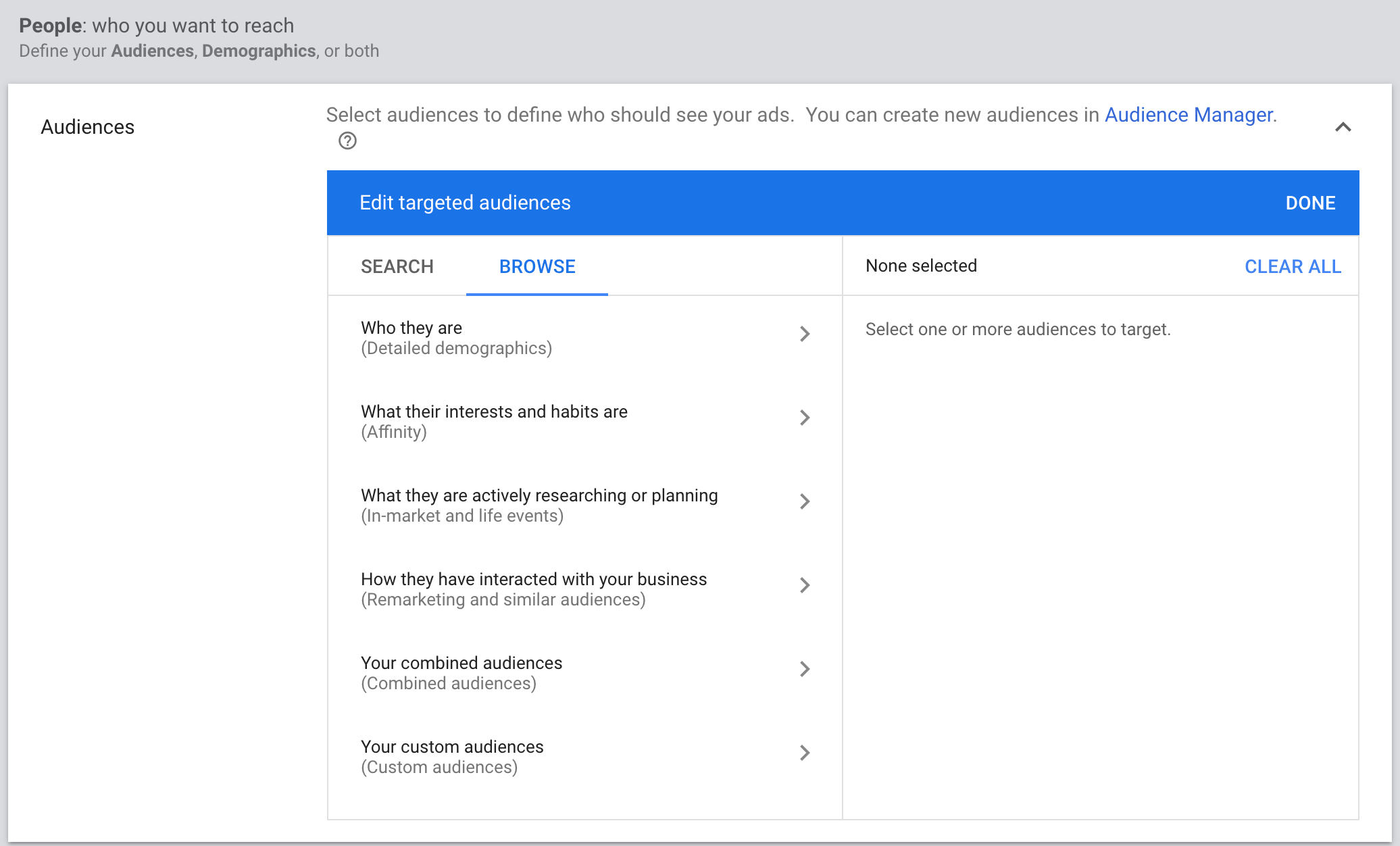
Với nhắm mục tiêu theo nhân khẩu học, bạn có thể loại trừ các đối tượng cụ thể dựa trên thông tin nhân khẩu học (tuổi, giới tính, tình trạng con cái hoặc thu nhập hộ gia đình).
- Giới tính: Nam, nữ, không xác định.
- Độ tuổi: 18 – 24, 25 – 34, 35 – 44, 45 – 54, 55 – 64, 65 tuổi trở lên, không xác định.
- Trạng thái: Độc thân, đã có gia đình, không xác định.
- Thu nhập hộ gia đình: 10% hàng đầu, 11- 20%, 21 – 30%, 31 – 40%, 41 – 50%, 50% trở xuống, không xác định.
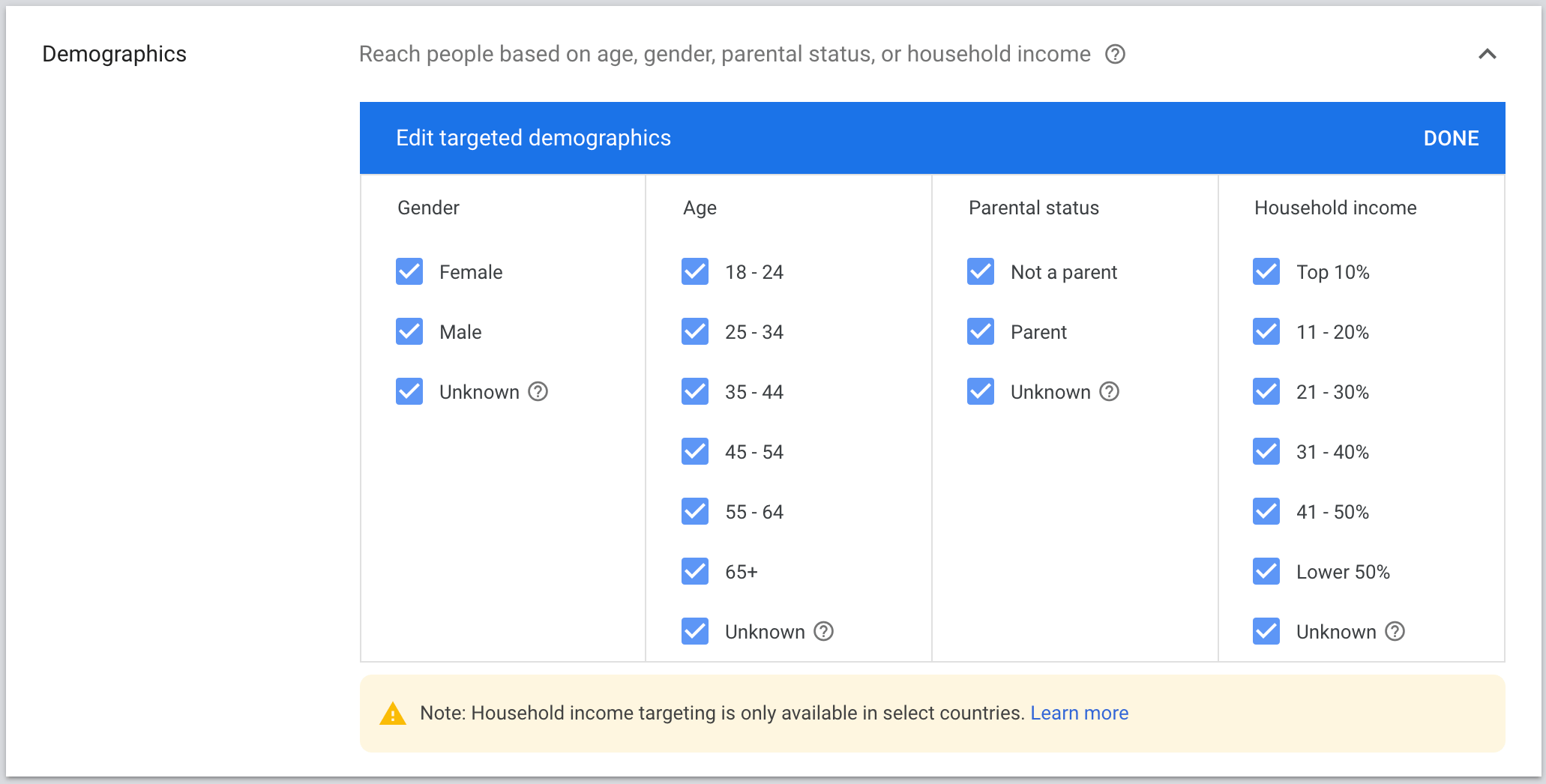
Điều quan trọng là KHÔNG loại trừ nhóm Không xác định khỏi các chiến dịch của bạn. Google đang sử dụng nhiều cách khác nhau để tìm ra nhân khẩu học của người dùng và cách này không chính xác 100%. Đối với nhiều người dùng, trạng thái là Không xác định và để có kết quả tốt nhất, bạn nên giữ nhóm này trong các chiến dịch của mình.
Tùy chọn nhắm mục tiêu nội dung

Ngoài việc xác định đối tượng, bạn có thể làm cho chiến dịch của mình tiếp cận được với khách hàng mục tiêu nhiều hơn bằng cách xác định từ khóa, chủ đề hoặc chỉ định trang web mà bạn muốn quảng cáo của mình hiển thị.
- Từ khóa – Bạn xác định những từ khóa mà bạn muốn quảng cáo của mình hiển thị và Google sẽ tìm các trang web phù hợp có nội dung liên quan.
- Chủ đề – Bạn xác định các chủ đề rộng và Google sẽ tìm các trang web, ứng dụng hoặc video có liên quan để đặt quảng cáo của bạn. Các chủ đề dựa trên các ngành hoặc sở thích rộng lớn, chẳng hạn như nông nghiệp hoặc âm nhạc. Ví dụ: bằng cách nhắm mục tiêu chủ đề “Ô tô và xe cộ”, quảng cáo của bạn có thể xuất hiện trên các trang web, ứng dụng hoặc video trên YouTube có nội dung về ô tô hoặc các chủ đề ô tô khác.
- Vị trí – bạn có thể chỉ định toàn bộ trang web (hoặc các trang web cụ thể) để hiển thị quảng cáo của mình. Điều này bao gồm các trang web tham gia chương trình Google Adsense.
Bước 7: Đặt giá thầu nhóm quảng cáo
Đây là bước quan trọng nhằm xác định bạn sẽ bỏ ra bao nhiêu ngân sách cho quảng cáo. Theo đó có nhiều loại giá thầu bạn có thể sử dụng như: CPC, CPA, ROAS, CPM…
Theo đó có nhiều loại giá thầu bạn có thể sử dụng như:
- Manual Cost-Per-Click CPC (Đặt giá thầu cho mỗi nhấp chuột): Trước kia thì đây là lựa chọn duy nhất. Đối với tài khoản PPC mới, bạn cần có được một số chuyển đổi bằng cách đặt giá thầu thủ công trước khi được phép sử dụng các chiến lược đặt giá thầu thông minh.
- Enhanced CPC (CPC nâng cao): Là chiến lược giá thầu điều chỉnh giá mỗi lượt nhấp để giúp tối đa hóa lượt chuyển đổi hoặc giá trị chuyển đổi. Chiến lược này tăng giá thầu thủ công trong trường hợp có nhiều khả năng dẫn đến lượt bán hàng hoặc lượt chuyển đổi khác trên trang web của bạn, đồng thời giảm giá thầu cho các trường hợp ít có khả năng dẫn đến lượt chuyển đổi.
- Target Cost Per Action- CPA (Giá mỗi hành động mục tiêu): Chiến lược đặt giá thầu này xem xét số tiền bạn muốn chi cho một hành động chuyển đổi và sau đó cố gắng tối đa hóa số lượng chuyển đổi gần với số tiền đó.
- Target Return On Ad Spend (Lợi tức mục tiêu trên chi tiêu quảng cáo): Chiến lược này tập trung vào việc tối đa hóa giá trị chuyển đổi để đạt được lợi tức cụ thể trên chi tiêu quảng cáo.
- Viewable Cost Per Thousand Impressions-CPM (giá mỗi 1000 lần hiển thị): Nếu nhận thức về thương hiệu thông qua số lần hiển thị quảng cáo là mục tiêu của bạn, thì đây là chiến lược đặt giá thầu lý tưởng.
- Maximize Clicks (Tối đa hóa số lần nhấp): Khi bạn muốn tạo lưu lượng truy cập trang web, việc tối đa hóa số lần nhấp là phù hợp nhất. Bạn sẽ nhận được nhiều nhấp chuột nhất có thể trong phạm vi ngân sách của mình.
- Cost-Per-Engagement (Giá mỗi lần tương tác): Đặt giá thầu khi người dùng tương tác với quảng cáo của bạn, như di chuột qua, nhấp hoặc chạm vào nội dung.
Bước 8: Tạo quảng cáo GDN hiệu quả
Muốn truyền thông quảng cáo và tiếp thị qua GDN hiệu quả bạn cần thực hiện:
- Chọn quảng cáo.
- Tải lên quảng cáo hiển thị hình ảnh.
Tại đây những mẫu hình ảnh thiết kế từ trước có thể đáp ứng hiển thị. Tuy nhiên, bạn cần thường xuyên theo dõi để đánh giá hiệu quả của chiến dịch. Trong bước này việc căn chỉnh kích thước sao cho hợp lý cũng là điều bạn nên lưu tâm hơn cả. Cụ thể như sau:
- Định dạng GIF, JPG, PNG: 150KB trở xuống.
- Hình vuông và hình chữ nhật: 200×200, 240×400, 250×250, 250×360, 300×250, 336×280, 580×400.
- Hình chữ nhật đứng: 120×600, 160×600, 300×600, 300×1050.
- Hình chữ nhật dài: 468×60, 728×90, 930×180,970×90, 970×250, 980×120.
- Thiết bị di động: 300×50, 320×50, 320×100.
- Quảng cáo động phải từ 30s trở xuống.
- Có thể lặp lại nhưng phải dừng sau 30s.
- Quảng cáo GIF động chậm hơn 5 FPS.
Khi tạo Quảng cáo hiển thị hình ảnh thích ứng, bạn có thể cung cấp tối đa:
- 5 tiêu đề
- 1 tiêu đề dài
- 5 mô tả
- 15 hình ảnh
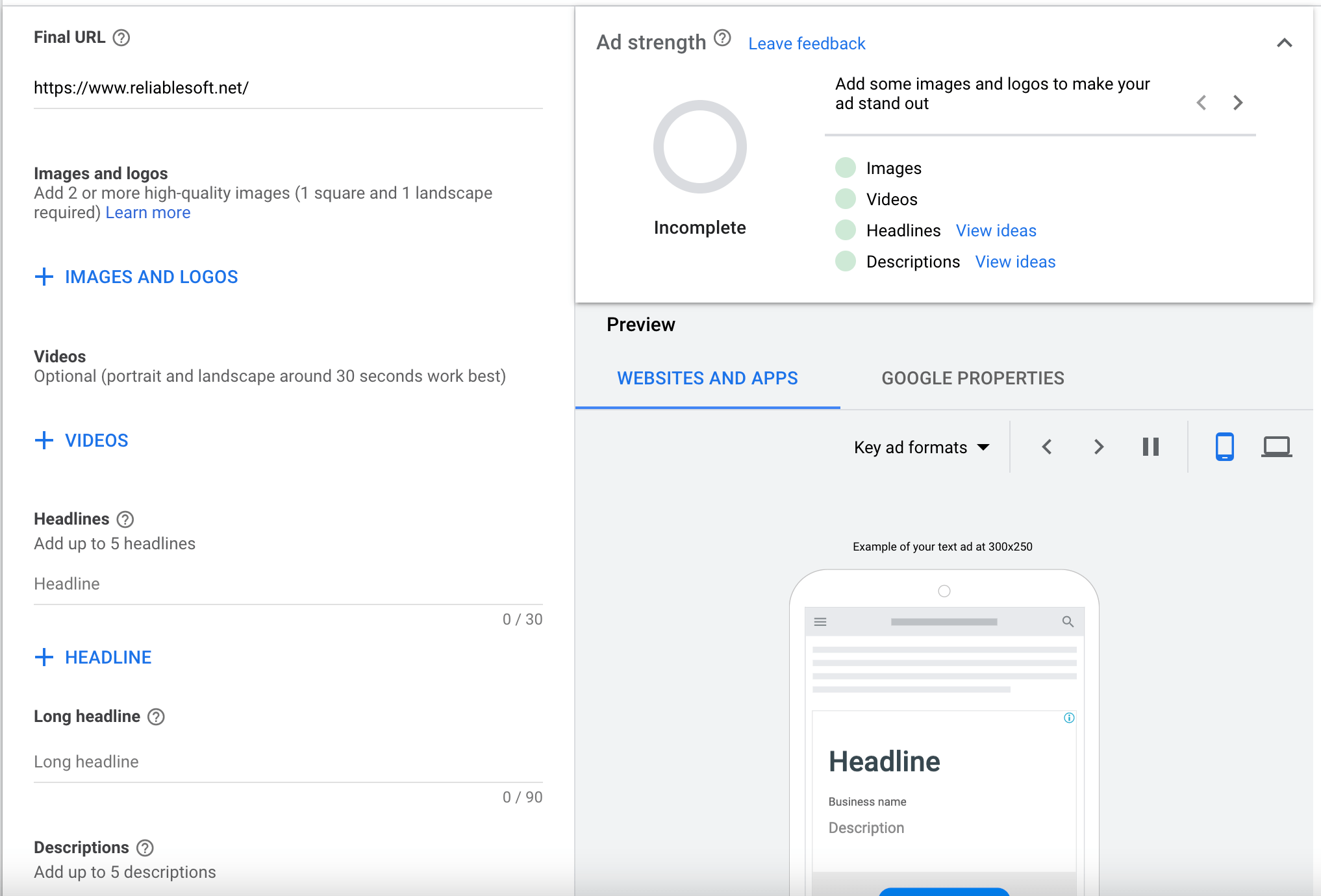
Lưu ý:
- Loại trừ các vị trí chuyên hiển thị quảng cáo không phù hợp.
- Nhận thấy các trang web chuyển đổi tốt nên điều chỉnh giá thầu cao hơn.
- Tiến hành thay đổi Banner để biết trạng thái hoạt động nào tốt.
- Thay đổi nội dung cùng những nhóm quảng cáo nhằm đáp ứng mục tiêu của khách hàng, tăng tỷ lệ chuyển đổi.
4. Mẹo để tạo Quảng cáo hiển thị hình ảnh của Google hiệu quả
Hãy cùng tìm hiểu về việc cung cấp tiêu đề và mô tả tối đa cho quảng cáo của bạn để đảm bảo hiệu quả tuyệt vời. Dưới đây là một số điểm quan trọng cần lưu ý:
- Cung cấp tối đa số lượng tiêu đề và mô tả cho phép.
- Đảm bảo Độ mạnh của quảng cáo
- Tùy chọn xem trước: Đừng quên nhấp vào tùy chọn xem trước để kiểm tra xem quảng cáo của bạn sẽ hiển thị như thế nào trên các vị trí khác nhau. Điều này giúp bạn điều chỉnh và tối ưu hóa quảng cáo của mình cho mọi trường hợp.
- Hình ảnh: Hình ảnh là yếu tố quan trọng nhất trong quảng cáo. Nó giúp mọi người hiểu rõ về doanh nghiệp, sản phẩm và thương hiệu của bạn. Hãy chắc chắn sử dụng hình ảnh chất lượng cao và đặt nó làm trung tâm của quảng cáo.
- Biểu trưng: Bạn có thể tải lên tối đa 5 biểu trưng khác nhau để thể hiện thương hiệu của bạn. Nếu bạn không có biểu trưng riêng, Google sẽ cung cấp một biểu trưng trung lập. Tuy nhiên, hãy lưu ý rằng biểu trưng giúp nhận diện và gợi nhớ thương hiệu của bạn.
- Mô tả: Mô tả là phần giúp bổ sung thông tin cho tiêu đề của bạn. Hãy sử dụng mô tả để cung cấp thêm chi tiết và làm rõ đề xuất giá trị của bạn. Hãy chắc chắn rằng mô tả của bạn không quá dài và nhấn mạnh điểm mạnh của sản phẩm hoặc thương hiệu của bạn.
- Tiêu đề: Mỗi tiêu đề trong quảng cáo của bạn cần nói lên điều gì đó độc đáo. Hãy cung cấp thông tin và giải thích rõ ràng về giá trị mà bạn mang lại. Sử dụng các câu chuyện hay những câu hỏi hấp dẫn để thu hút sự chú ý của người đọc.
- Dòng tiêu đề dài: Dòng tiêu đề dài cho phép bạn mô tả thêm về thương hiệu hoặc sản phẩm của mình. Hãy thử sáng tạo và đưa ra những thông tin hữu ích cho người dùng. Nhớ rằng đôi khi dòng tiêu đề dài có thể được hiển thị mà không có mô tả bổ sung, vì vậy hãy đảm bảo dòng tiêu đề dài có thể tự mình gây ấn tượng.
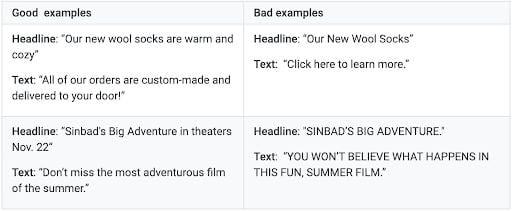
Ví dụ về Tiêu đề Tốt và Xấu - Hãy tham khảo Google Rich Media Gallery để lấy cảm hứng cho việc tạo tiêu đề quảng cáo của bạn. Đây là một thư viện đa phương tiện với nhiều tùy chọn hấp dẫn cho bạn lựa chọn
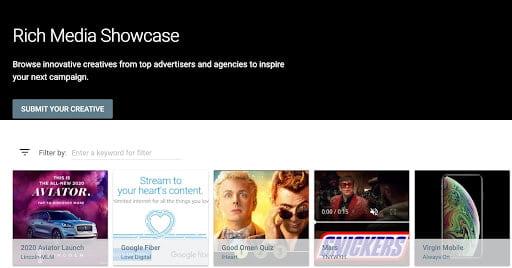 Thư viện đa phương tiện của Google
Thư viện đa phương tiện của Google - Khuyến mãi và ưu đãi: Nếu bạn có những khuyến mãi đặc biệt, hãy đảm bảo rằng bạn cung cấp thông tin này trong quảng cáo của bạn. Mọi người thường tìm kiếm để đưa ra quyết định, vì vậy hãy giúp họ có đủ thông tin để quyết định mua hàng của bạn. Sử dụng các từ khóa như ưu đãi đặc biệt, giảm giá, mã khuyến mãi để thu hút sự quan tâm.
Hy vọng với những gợi ý trên, bạn có thể tạo ra những quảng cáo Google hiệu quả và thu hút người dùng đến doanh nghiệp của mình.
5. Các Lỗi chạy quảng cáo Google hiển thị (Google Display Network) nên tránh
Cùng tìm hiểu các lỗi phổ biến khi chạy quảng cáo trên Google Display Network (GDN) và những cách để tránh chúng nhé!
- Không tách riêng ngân sách của quảng cáo GDN và quảng cáo trên Ads:
Đầu tiên, hãy tránh việc phân chia ngân sách chỉ cho quảng cáo trên Ads search, để không khiến quảng cáo trên GDN trở nên vô ích. Chúng ta cần đảm bảo ngân sách được phân bổ hợp lý cho cả hai loại quảng cáo này.
- Dùng quá nhiều nhắm mục tiêu trong một chiến dịch GDN:
Điều này có thể gây ra nhiều vấn đề trong quản lý và theo dõi chiến dịch, cũng như làm khó khăn trong việc xác định nhóm khách hàng tiềm năng. Bên cạnh đó, tệp khách hàng của bạn có thể bị thu nhỏ, dẫn đến khó khăn trong hiển thị quảng cáo hoặc chi phí trên mỗi click (CPC) tăng lên. Thay vì xếp quá nhiều lựa chọn mục tiêu vào một nhóm quảng cáo, hãy chia nhỏ chúng thành các từ khóa, đối tượng, vị trí đặt,… kết hợp với thông tin nhân khẩu học để mang lại hiệu quả tốt nhất.
- Quảng cáo trên các ứng dụng di động:
Khi quảng cáo trên ứng dụng di động, đặc biệt là trên các ứng dụng game, chúng ta cần cẩn thận. Thường thì quảng cáo sẽ được phân phối nhiều trên các ứng dụng game, hướng đến đối tượng thanh niên và vị thành niên. Tuy nhiên, việc đặt quảng cáo trên các ứng dụng game di động có thể không hiệu quả và gây lãng phí ngân sách. Người chơi trong các ứng dụng game thường phải sử dụng đầu ngón tay nhiều, dễ vô tình nhấp vào quảng cáo. Điều này sẽ làm tăng số tiền chi trả cho những lượt nhấp không đáng kể và không mang lại khách hàng hoặc lợi nhuận cho doanh nghiệp của bạn.
Những gợi ý trên sẽ giúp bạn tránh các lỗi phổ biến khi chạy quảng cáo trên Google Display Network. Áp dụng những điều này, bạn sẽ có một chiến dịch quảng cáo hiệu quả hơn và đạt được kết quả tốt hơn cho doanh nghiệp của mình.
KẾT LUẬN
Mặc dù SEO có thể giúp bạn tiếp cận khách hàng khi họ đang tìm kiếm các từ khóa cụ thể từ đó tỷ lệ chuyển đổi sẽ cao hơn, nhưng việc chạy quảng cáo mạng hiển thị của Google có thể giúp bạn thu hút sự chú ý của khách hàng trong các giai đoạn khác nhau của chu kỳ mua. Bước quan trọng nhất khi tạo chiến dịch GDN là xác định chính xác đối tượng khách hàng mục tiêu của doanh nghiệp để có được hiệu quả tốt nhất.
Liên hệ SEO
Liên hệ Quảng Cáo Google Ads
| ✅ Dịch vụ | ⭐ Quảng cáo Google Ads Trọn Gói |
| ✅ Giá cả | ⭐ Cạnh tranh nhất thị trường |
| 📉 Chuyển đổi | ⭐ Chuyển đổi cao |
| 🥇 Từ khóa | ⭐ 30- 80 từ, Top 1-3 |
| ✅ Cam kết | ⭐ Hoàn tiền 100% + |
Câu hỏi thường gặp về GDN
- Quảng cáo mạng hiển thị của Google là gì?
Là hình thức quảng cáo trên các trang web được liên kết với Google. - Làm thế nào để tạo quảng cáo mạng hiển thị của Google?
Bạn cần đăng ký tài khoản Google Ads và thiết lập chiến dịch quảng cáo với các bước phía trên. - Quy trình đấu giá và chi phí của quảng cáo mạng hiển thị của Google như thế nào?
Quy trình đấu giá và chi phí của quảng cáo được xác định bởi mức giá đấu giá và số lượt nhấp chuột trên quảng cáo. - Làm thế nào để đo lường hiệu quả của quảng cáo mạng hiển thị Google?
Bạn có thể sử dụng các công cụ phân tích của Google Ads để theo dõi số lượt nhấp chuột, tần suất hiển thị và tỷ lệ chuyển đổi. - Có những hình thức quảng cáo mạng hiển thị nào trên Google?
Hình thức quảng cáo mạng hiển thị bao gồm hình ảnh, video, văn bản và sản phẩm.
CHÚC CÁC BẠN THÀNH CÔNG!
